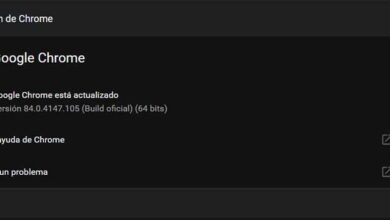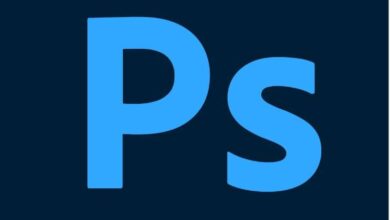Hernoem snel veel bestanden met FileRenamer
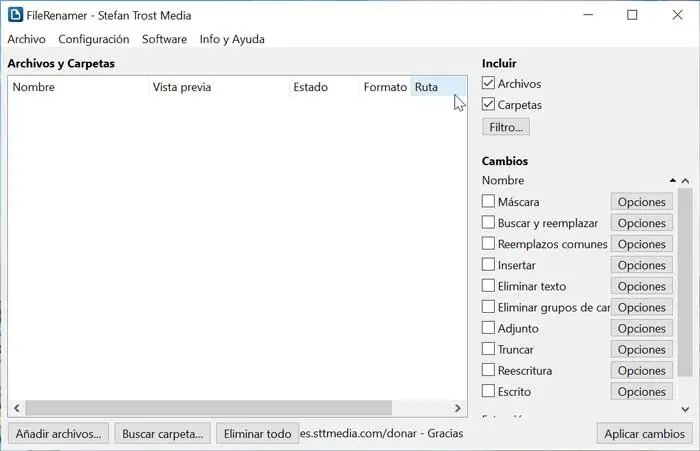
Het wijzigen van de naam van een bestand is een gemakkelijke taak en een die we zeker vrij vaak doen. Maar als we een groot aantal bestanden moeten hernoemen, wordt het ingewikkeld vanwege de aanzienlijke tijd die we erin moeten investeren, wat het een vervelende en zelfs gekmakende taak kan maken. Om ons hierbij te helpen, kunnen we rekenen op een gratis tool genaamd Bestandshernoemer , die we hieronder zullen bespreken.
FileRenamer, belangrijkste kenmerken
FileRenamer is een draagbare tool die speciaal is ontworpen voor: hernoem grote hoeveelheid bestanden , zodat het niet meer nodig is om één voor één de naam te wijzigen. Het enige wat u hoeft te doen is alle bestanden of mappen waarvan u de naam wilt wijzigen, toe te voegen aan de lijst met programmabestanden, de wijzigingen op te geven en op "Wijzigingen toepassen" te klikken om de naam te wijzigen van alle bestanden of mappen die in de lijst staan. .
Deze applicatie zorgt voor het hernoemen van alle bestanden en vervangt hun naam door een ander woord met de patronen die we eerder aan hen hebben toegewezen. We krijgen de kans om woorden, letters of cijfers toevoegen aan het begin en aan het einde van elk woord.
Hoewel dit een ogenschijnlijk eenvoudig programma is, is de waarheid dat het vereist bepaalde kennis voor correct gebruik . Het kan worden geconfigureerd om een groot aantal bewerkingen uit te voeren, zoals het verwijderen of invoegen van bestandsnamen, de naam van een bestand kan worden afgekapt tot een specifieke lengte. Het maakt het ook mogelijk om automatisch het schrijven te wijzigen, een masker toe te passen voor bestanden, naast vele andere parameters die onafhankelijk kunnen worden geconfigureerd, zowel voor een bestand als voor de extensie.
Bespaar tijd bij het hernoemen van bestanden met FileRenamer
Nadat we FileRenamer hebben uitgevoerd, verschijnt het hoofdmenu, waar we alle beschikbare opties in beeld hebben. En daarboven heeft een klassieke werkbalk geordend op tabbladen (Bestand, Instellingen, Software, Info en Help). Als we kijken naar de rechter zijde, we kunnen de soorten elementen selecteren die we willen "opnemen", (bestanden, mappen), evenals de "wijzigingen" die moeten worden aangebracht door "naam", "extensie" of "kenmerken" (verbergen, zoeken en vervangen , Vervangingen stromen, Invoegen, Tekst verwijderen, Groepen tekens verwijderen, Bijlage, Afkappen, Herschrijven, Schrijven). En laag, we hebben de knop "Bestanden toevoegen", "Mappen toevoegen" en "Alles verwijderen".
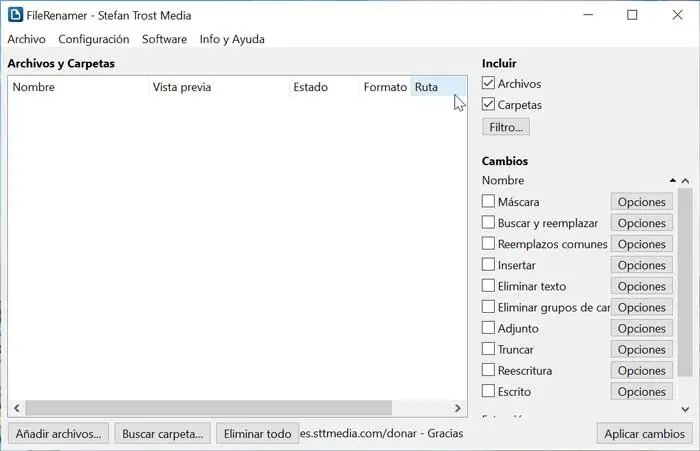
FileRenamer staat het gebruik van: gereserveerde plaatsen in alle genoemde functies. Deze tijdelijke aanduidingen worden vervangen door wat ze vertegenwoordigen bij het wijzigen van de naam van het bijbehorende bestand of de bijbehorende map, evenals de tijd of de positie ervan in de lijst. Ze kunnen ook worden gecombineerd met andere willekeurige tekens, en ook worden gebruikt in reguliere expressies.
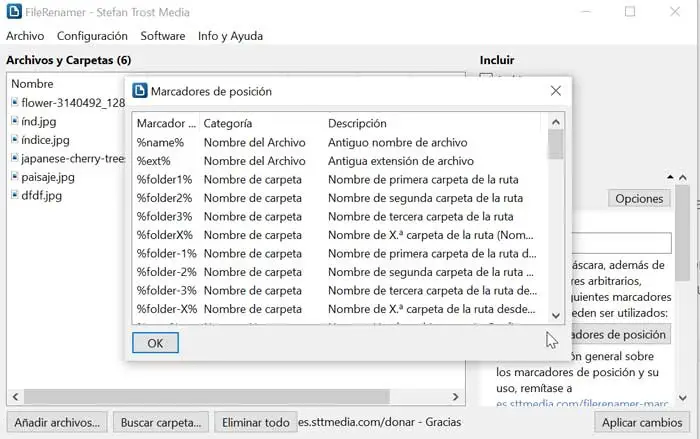
FileRenamer configureren
Bovenaan hebben we de sectie Configuratie , waar we twee belangrijke opties zullen vinden, zoals Algemeen en Nummering. In de functie General , we kunnen kiezen of de bestandsextensie begint vanaf het eerste of het laatste punt van de bestandsnaam. Van zijn kant met de functie Nummering , die met de tijdelijke aanduiding in alle tekstvelden kan worden gebruikt. Het maakt het ook mogelijk om het vak te activeren met het aantal bestanden waarvan de hernoeming tot dezelfde naam zou leiden, door het masker, de beginwaarde, de toename en de vaste lengte met voorloopnullen te configureren.
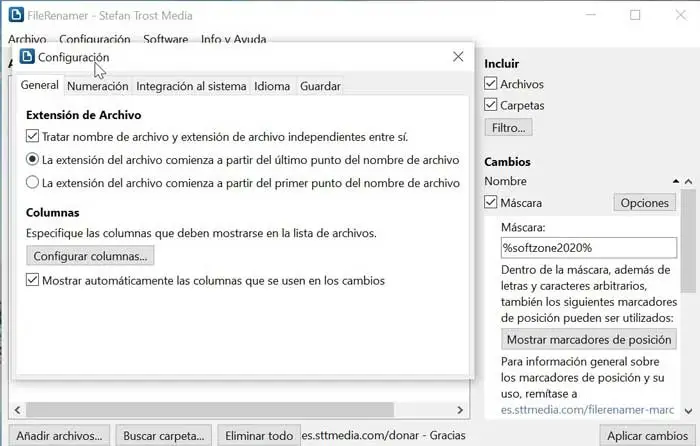
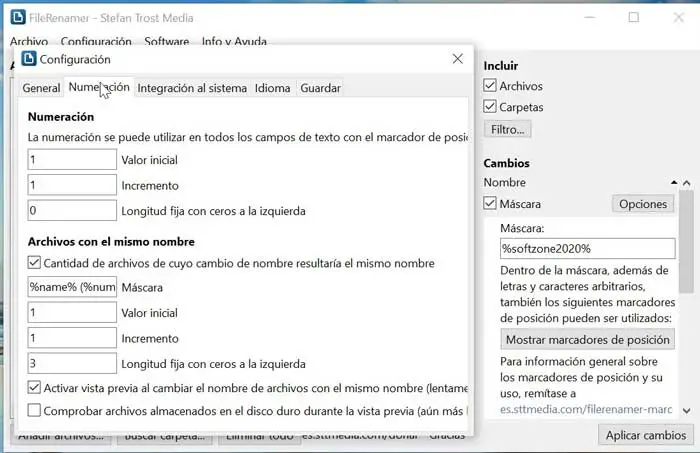
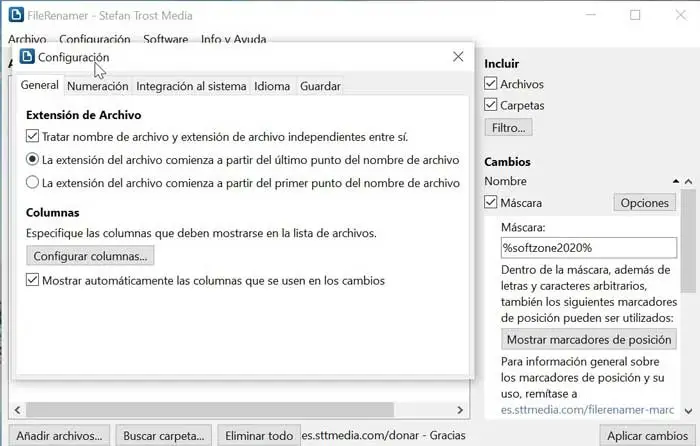
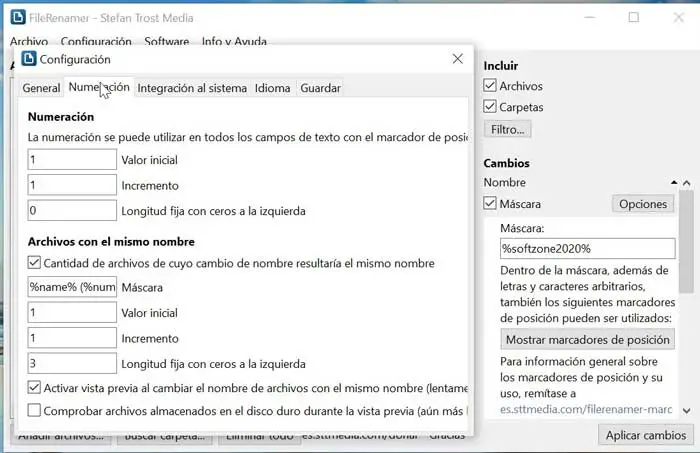
Om te beginnen kunnen we alle bestanden of mappen selecteren uit de Bestanden toevoegen en knop Mappen toevoegen . Eenmaal geselecteerd, verschijnen ze in de interface, met hun naam, voorbeeld (van de wijzigingen die we gaan aanbrengen), status, formaat en pad. Als we de gaan veranderen maskeren, we selecteren het in het menu aan de rechterkant en we schrijven de naam in het masker. Naast de willekeurige letters en karakters, kun je ook placeholders gebruiken die we kunnen zien als we op Show placeholders klikken. Stel dat we "softzone2020" in het masker schrijven, dan kunnen we controleren hoe de naam in alle bestanden in de preview-sectie verschijnt zonder deze te wijzigen. Ten slotte klikken we op de knop Wijzigingen toepassen en hebben we de "Status" al beschikbaar als Gewijzigd.
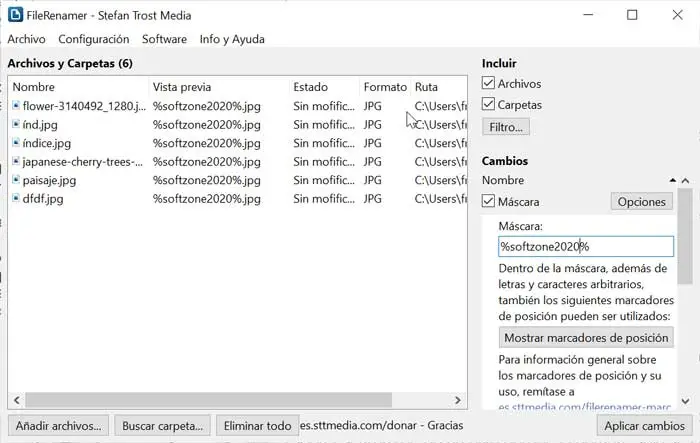
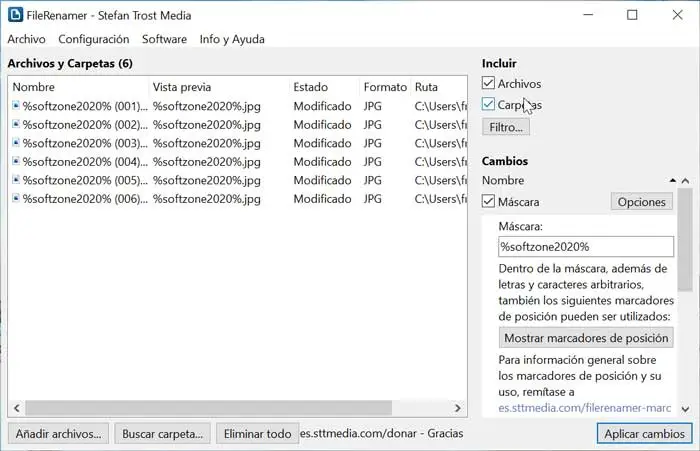
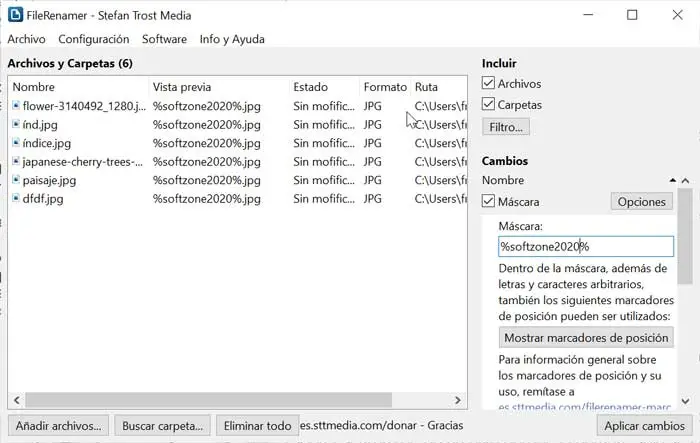
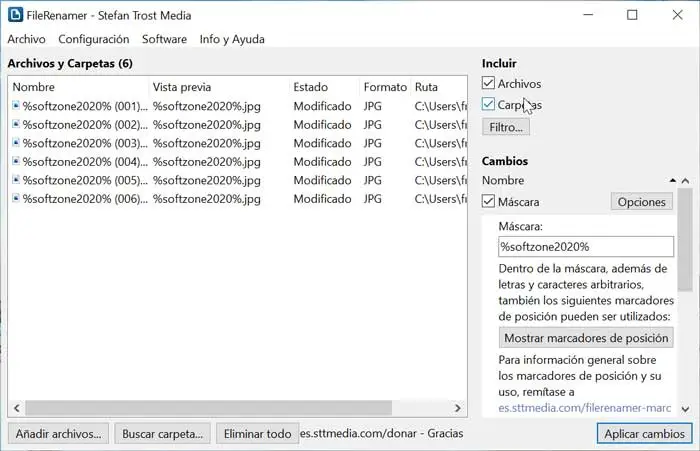
Download FileRenamer
FileRenamer is een applicatie die: een freeware-licentie , dus ze is helemaal Gratis , voor niet-commercieel gebruik, en dat we mogen downloaden van de website van de ontwikkelaar . Het is een programma draagbare , daarom vereist het geen enkele installatie voor het gebruik ervan, en dat we kunnen dragen en uitvoeren vanaf elk extern apparaat zoals een USB-stick, externe harde schijf of geheugenkaart. Het is multi-systeem, dus we kunnen het gebruiken vanaf computers met Windows-, macOS- of Linux-besturingssystemen.
Vanaf de website gaan we verder met het downloaden van een .zip-bestand met een gewicht van één. Iets meer dan 1 MB . Pak het gewoon uit in het gewenste pad en voer het enige bestand uit FileRenamer.exe om de app te gaan gebruiken. De nieuwste beschikbare versie dateert van 24 februari 2020, dus het is vrij recent.
Alternatieven voor FileRenamer
Als je een programma nodig hebt om batchbestanden te hernoemen, maar FileRenamer te ingewikkeld lijkt, kun je een van deze alternatieven kiezen:
Sirene
Deze draagbare tool zal ons enorm helpen bij het hernoemen van onze bestanden op een enorme manier. Het heeft ook de mogelijkheid om toegang te krijgen tot alle inhoud van de documenten die we willen hernoemen, zodat we gemakkelijk herkenbare namen kunnen toewijzen. Het heeft geen erg steile leercurve, het kan zijn volledige potentieel bereiken met een beetje oefening. We kunnen Sirene downloaden van hun Site web .
FocusOn Hernoemen
Deze applicatie is een tool waarmee we het proces van bestandsnaamwijziging voor uw organisatie kunnen automatiseren. Het zal ons veel tijd besparen. Hoewel het een volledig Engelse interface heeft, is het proces van het hernoemen van het bestand niet erg ingewikkeld, dus het kan door alle soorten gebruikers worden gebruikt. We kunnen FocusOn Renamer downloaden van zijn site officiel .